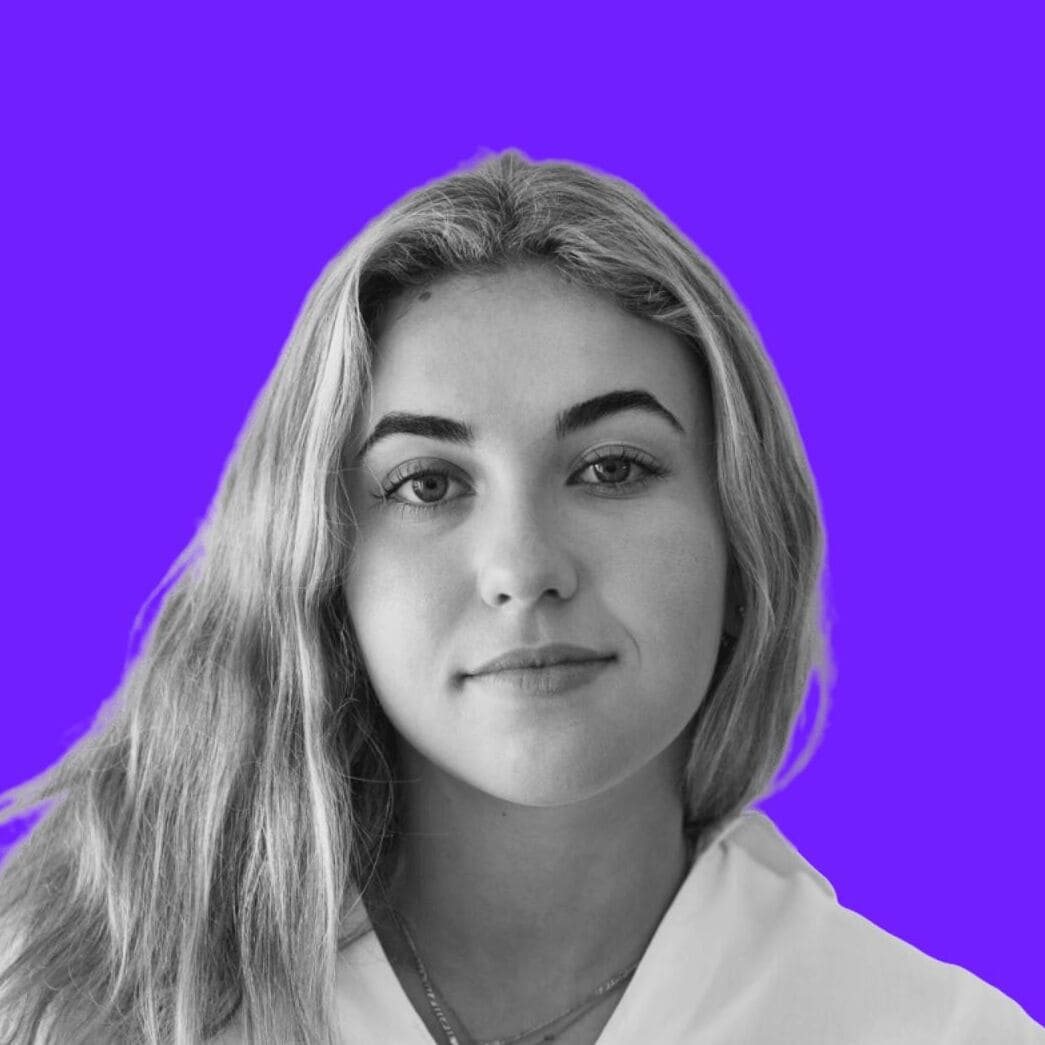Mini Koszyk

Jak korzystać z Instagrama na komputerze PC? Kompletny poradnik
Zastanawiasz się, czy można korzystać z Instagrama na komputerze? Mam dla Ciebie świetną wiadomość – oczywiście, że tak! Co więcej, Instagram na komputer oferuje więcej możliwości, niż mogłoby się wydawać. Niezależnie od tego, czy chcesz dodać zdjęcia na Instagram z większego ekranu, czy po prostu wygodniej przeglądać treści na PC, ten poradnik przeprowadzi Cię przez wszystkie dostępne opcje.
Dlaczego w ogóle warto korzystać z Instagrama na PC? Cóż, edytowanie zdjęć na większym ekranie to prawdziwa przyjemność. Pisanie dłuższych opisów na pełnowymiarowej klawiaturze? Bezcenne! A możliwość jednoczesnego zarządzania kilkoma kontami bez ciągłego wylogowywania się z aplikacji? To brzmi jak spełnienie marzeń każdego social media managera.
Instagram na komputer – jakie masz opcje?
Zacznijmy od podstaw. Instagram z komputera możesz obsługiwać na kilka różnych sposobów, a każdy ma swoje zalety i ograniczenia. Poznaj wszystkie metody i wybierz tę, która najlepiej odpowiada Twoim potrzebom.
Oficjalna strona Instagram.com – najprostszy sposób
Najbardziej intuicyjny sposób to po prostu wejść na stronę instagram.com. Wystarczy wpisać adres w przeglądarkę, zalogować się swoimi danymi i voilà! Masz dostęp do podstawowych funkcji Instagrama.
Co możesz zrobić w przeglądarce na komputerze? Przede wszystkim:
- Przeglądać swój feed i Instagram Stories
- Polubić posty i dodawać komentarze
- Sprawdzić wiadomości w sekcji Direct
- Dodawać posty na Instagramie (tak, to już możliwe!)
- Zarządzać swoim profilem
Oficjalny sposób ma jednak pewne ograniczenia. Nie możesz bezpośrednio dodać relację na Instagram ani publikować Reels. Ale spokojnie – mamy na to sposoby!
Aplikacja Instagram na Windows – pełniejsze doświadczenie
Jeśli używasz Windows 10 lub 11, możesz pobrać oficjalną aplikację Instagram na komputerze z Microsoft Store. To rozwiązanie, które przenosi aplikację mobilną na Twój desktop.
Jak zainstalować na komputerze Instagrama? To proste:
- Otwórz Microsoft Store na swoim komputerze
- Wyszukaj “Instagram” w wyszukiwarce
- Kliknij przycisk “Pobierz” i poczekaj na instalację
- Po instalacji zaloguj się swoimi danymi
Aplikacja oferuje więcej funkcji niż przeglądarka, ale wciąż nie dorównuje wersji mobilnej. Możesz dodać post, przeglądać Stories, ale dodawanie relacji nadal jest ograniczone.
Jak dodać zdjęcia na Instagram z komputera?
Czas na konkretny instruktaż! Dodawanie zdjęcia na Instagram prosto z komputera stało się znacznie prostsze niż kiedyś.
Metoda przez przeglądarkę – szybko i wygodnie
Dodać zdjęcia na Instagram przez przeglądarkę to pestka. Oto jak to zrobić:
- Wejdź na instagram.com i zaloguj się
- W górnym rogu znajdziesz ikonę plusa (+) – kliknij ją
- Wybierz opcję “Nowy post“
- Pojawi się okno dialogowe – wybierz zdjęcie ze swojego komputera
- Dostosuj kadrowanie, dodaj filtry i opis
- Naciśnij “Udostępnij” i gotowe!
Zdjęcia na Instagram z komputera mogą mieć różne proporcje – kwadrat (1:1), pionowe (4:5) lub poziome (1.91:1). System automatycznie dopasuje format, ale zawsze możesz dostosować kadrowanie.
Wskazówka dla zaawansowanych – tryb mobilny w przeglądarce
Chcesz mieć dostęp do większej liczby funkcji? Spróbować warto widok mobilny w narzędziach deweloperskich!
Jak włączyć ten tryb?
- Otwórz Instagram w Chrome
- Naciśnij Ctrl + Shift + I (lub Cmd + Option + I na Mac)
- Kliknij ikonę urządzenia mobilnego lub użyj Ctrl + Shift + M
- Odśwież stronę – zobaczysz wersję mobilną Instagrama
W tym trybie możesz publikować zdjęcia i filmy dokładnie tak, podobnie jak w aplikacji na smartfon. Pojawi się dolny pasek z dodatkowymi symbolami, w tym przycisk do dodawania postów.
Dodawanie relacji na Instagram z komputera – czy to możliwe?
Dodać relację na Instagram z komputera? Tak, choć wymaga to pewnych sztuczek. Instagram Stories to funkcja, która pierwotnie była dostępna tylko na urządzeniach mobilnych, ale są sposoby na obejście tego ograniczenia.
Wykorzystaj narzędzia deweloperskie
Po włączeniu trybu mobilnego (opisanego wyżej):
- W lewym górnym rogu zobaczysz swoje zdjęcie profilowe z napisem “Twoja relacja”
- Kliknij w nie
- Wybierz z biblioteki wybrane zdjęcie lub wideo
- Edytuj swoją relację – dodaj tekst, naklejki, hashtagi
- Publikuj!
Relacje na Instagram wyświetlają się przez 24 godziny, więc to świetny sposób na dzielenie się ulotnym contentem ze swoimi obserwatorami.
Aplikacja Windows Store – alternatywna opcja
Aplikacji Instagram na komputerze z Microsoft Store czasami umożliwia dodawanie Stories, choć funkcja ta bywa niestabilna. Warto sprawdzić, czy w Twojej wersji jest dostępna.
Korzystanie z Instagrama na PC – zaawansowane funkcje
Zarządzanie wieloma kontami
Jedną z największych zalet korzystania z Instagrama na komputerze jest łatwość zarządzania kilkoma profilami. W przeglądarce możesz:
- Używać różnych zakładek dla różnych kont
- Korzystać z dwustopniowego uwierzytelniania dla większego bezpieczeństwa
- Szybko przełączać się między kontami biznesowymi i prywatnymi
Planowanie postów i analityka
Choć sam Instagram nie oferuje planowania postów w wersji webowej, istnieją zaawansowane narzędzia zewnętrzne, które integrują się z platformą. Możesz przejść do sekcji Creator Studio na Facebooku, aby zaplanować treści na profilu na Instagramie.
Edycja i przygotowanie contentu
Filmy na swoim komputerze możesz edytować w profesjonalnych programach przed publikacją. Zdjęcia i filmy na swoim dysku łatwiej jest zorganizować w foldery tematyczne. To ogromna oszczędność czasu!
Instagram prosto z komputera – porady i triki
Skróty klawiszowe, które ułatwią życie
Gdy już opanujesz podstawy, warto poznać kilka przydatnych skrótów:
- J – przejście do następnego posta w feedzie
- K – powrót do poprzedniego posta
- L – polubienie posta
- Enter – otwarcie posta
Optymalizacja zdjęć przed publikacją
Publikować zdjęcia warto w odpowiedniej jakości. Instagram kompresuje obrazy, ale jeśli wyślesz plik w rozdzielczości 1080×1080 pikseli (dla kwadratów) lub 1080×1350 (dla pionowych), zachowasz najlepszą jakość.
Bezpieczeństwo i prywatność
Zawsze dbaj o prywatność przy logowaniu na publicznych komputerach. Korzystać z trybu incognito w przeglądarce i zawsze się wylogowywać po zakończeniu sesji. Warto też regularnie sprawdzać aktywne sesje w ustawieniach bezpieczeństwa.
Instagram na komputerze PC – ograniczenia i rozwiązania
Czego nie zrobisz z poziomu przeglądarki?
Mimo wielu ulepszeń, niektóre funkcje wciąż są niedostępne:
- Bezpośrednie dodawanie Reels (choć można to obejść)
- Korzystanie z niektórych filtrów AR
- Tagowanie lokalizacji w Stories (działa tylko czasami)
Alternatywne rozwiązania
Jeśli potrzebujesz pełnej funkcjonalności, rozważ:
- Emulatory Androida (BlueStacks, MEmu)
- Rozszerzenia do Chrome wspierające Instagram
- Profesjonalne narzędzia do zarządzania social media
Lajki na Instagramie
Obserwujący na Instagramie
Wyświetlenia na Instagramie
Subskrypcje YouTube
Wyświetlenia na YouTube
Łapki w górę na YouTube
-
W 10 minut u Ciebie
-
-15% z kodem EXTRA15
Korzystanie z Instagrama na komputerze – Podsumowanie
Korzystać z Instagrama na PC to już nie science fiction, a codzienność wielu użytkowników. Czy to przez stronę internetową, dedykowaną aplikację, czy sprytne wykorzystanie narzędzi deweloperskich – możliwości jest sporo.
Instagram na komputer może nie oferować wszystkich funkcji wersji mobilnej, ale rekompensuje to wygodą pracy na większym ekranie. Dodawanie zdjęć, zarządzanie profilem, pisanie długich opisów – wszystko to jest znacznie przyjemniejsze na desktopie.
Pamiętaj, że Instagram ciągle się rozwija. Funkcje, które dziś wymagają obejść, jutro mogą być dostępne oficjalnie. Dlatego warto regularnie sprawdzić nowości i aktualizacje.
Potencjał Instagrama na komputerze jest ogromny, szczególnie dla osób prowadzących biznesy online czy zarządzających wieloma kontami. Teraz, gdy znasz wszystkie sposoby, czas wypróbować je w praktyce. Instagram z komputera może wydawać się początkowo dziwny, ale szybko docenisz tę wygodę.
Gotowy na nową jakość Instagramowania? Włącz komputer i do dzieła!